
WhatsApp Web — это официальная онлайн версия мессенджера WhatsApp для компьютера, которая работает через браузер и не нуждается в установке. Вы можете переписываться в чатах, отправлять и принимать фотографии и другие файлы, обмениваться голосовыми сообщениями и снимками с вебкамеры. Функции все те же самые, что и в десктопных версиях приложения для Windows и Mac OS.
Войти в WhatsApp Web
Как войти в WhatsApp Web и оставаться онлайн
- Вы можете войти в WhatsApp Web с компьютера, ноутбука или макбука, для этого кликните по зеленой кнопке выше. Используйте тот же браузер, через который просматриваете наш сайт whapp-club.com;
- На странице входа просканируйте QR-код через мобильную версию WhatsApp на телефоне. Компьютерная и веб версия мессенджера работают с ней в паре, отдельно от нее их запустить не получится. Если возникнут трудности с авторизацией, на странице входа есть видеоинструкция;
- Если вы не снимали галочку с параметра «Оставаться в системе», WhatsApp Web будет оставаться онлайн, пока вы не выйдете из него сами, вручную, либо пока не пропадет связь с телефоном. Поэтому: 1) держите телефон рядом; 2) не выключайте его; 3) не закрывайте на нем приложение; 4) и не отключайте интернет.

Преимущества и недостатки веб-версии WhatsApp
- WhatsApp Web не нуждается в скачивании и установке на компьютер. Мессенджер работает в Edge, Google Chrome, Yandex Browser, Mozilla Firefox и других браузерах;
- Веб-версия также работает на устаревших операционных системах, которые больше не поддерживаются официальным десктопным приложением. Например, на Windows XP;
- Переписка с клавиатуры, просмотр картинок на большом экране, не занимает дополнительного места на диске;
- На панели задач нет значка приложения. Из-за этого люди забывают, что WhatsApp запущен в браузере и вся переписка доступна для просмотра всем, кто имеет доступ к компьютеру;
- Отсутствует поддержка звонков, есть только обмен текстовыми и голосовыми сообщениями.
На что обратить внимание
- в одно и то же время под одним аккаунтом может быть запущена только одна версия WhatsApp Web. То есть вести переписку одновременно в двух разных браузерах или на двух разных компьютерах нельзя;
- после удаления истории браузера придется еще раз просканировать код, чтобы войти в аккаунт;
- менять настройки и редактировать контакты можно только через телефон. Внесенные изменения в веб-версии отображаются с задержкой, после очередной синхронизации;
- доступ к переписке закрывается удаленно, через настройки мобильной версии WhatsApp.
Если идея переписываться в браузере не нравится, или вам просто не удобно это делать, вы всегда можете скачать WhatsApp на компьютер. Это тот же WhatsApp Web, только для него не нужен браузер, он работает как отдельная самостоятельная программа.

Для получения не задокументированной разработчиками сервиса WhatsApp Web возможности входа в него с Android- или iOS-устройства потребуется прибегнуть к некоторым хитростям, а также, в любом случае — два смартфона (неважно – под управлением одинаковых ОС или разных), на одном из которых установлено приложение мессенджера и выполнена авторизация в нём.
Подробнее:
Установка приложения WhatsApp на Android-смартфон и iPhone
Регистрация/авторизация в мессенджере WhatsApp в среде Android и iOS
Вариант 1: Android
Чтобы открыть веб-версию мессенджера WhatsApp в среде «зелёного робота», используется любой мобильный браузер, в котором предусмотрена функция просмотра десктопных вариантов интернет-страниц. Далее демонстрация решения озвученной в заголовке статьи задачи производится на примере Google Chrome для Android, в других обозревателях действуйте по аналогии.
- Откройте браузер на Android-девайсе c которого планируется выполнить вход в веб-версию мессенджера, по следующей ссылке перейдите на главную страницу официального веб-сайта WhatsApp.
Перейти на официальный сайт мессенджера WhatsApp
- Никуда не перемещаясь с открывшейся страницы, вызовите главное меню веб-обозревателя — в случае с Гугл Хром для Андроид с этой целью нужно тапнуть по трём расположенным вверху справа экрана точкам. Активируйте опцию «Версия для ПК».
- Пролистайте главную страницу веб-сайта ВатсАп до конца, в её нижней секции с тёмным фоном (увеличьте масштаб) нажмите на ссылку «WhatsApp Web».
- Далее отрегулируйте отображение открывшейся веб-страницы,

чтобы демонстрируемый на ней QR-код отображался приемлемым для выполнения его сканирования другим девайсом образом.
- Возьмите мобильный девайс, где установлено приложение мессенджера, откройте его и выполните сканирование полученного на шаге выше QR-кода точно таким же путём,

как если бы авторизовались в десктопной программе WhatsApp.

Описываемая процедура сопряжения приложения-клиента ВатсАп для Андроид и его веб- либо ПК-версии рассмотрена в статье по следующей ссылке:
Подробнее: Сканирование QR-кода для авторизации в WhatsApp Web средствами Android- или iOS-версии мессенджера
- После успешной проверки кода системой в мобильном браузере откроется веб-приложение мессенджера и станет доступным использование всех его функций,


а на «главном» устройстве появится указывающее на выполненную в ВатсАп дополнительную авторизацию уведомление.
- Чтобы выйти из ВатсАп Веб, перейдите в одноименный раздел из меню мобильного приложения мессенджера, коснитесь наименование браузера, через который осуществлён вход в сервис, нажмите «ВЫЙТИ» в отобразившемся окошке.






Вариант 2: iOS
С iPhone действия по открытию веб-версии WhatsApp и авторизации в мессенджере через неё проводятся фактически так же, как в среде вышеописанного Android. Рассмотрим на примере предустановленного на всех iOS-девайсах браузера Safari.
- Запустите веб-обозреватель на айФоне и откройте в нём официальный сайт ВатсАп, который расположен по адресу whatsapp.com.
- Длительно, до появления внизу экрана меню, нажмите на расположенную справа в адресной строке обозревателя кнопку «Перезагрузить». Коснитесь наименования опции «Полная версия сайта»

Или в расположенной внизу экрана Safari панели инструментов тапните по значку «Поделиться», пролистайте перечень функций в отобразившейся области, найдите и нажмите на кнопку «Полная версия сайта».
- Прокрутите информацию на открывшейся веб-странице вверх до конца, в последнем её блоке с тёмным фоном нажмите на ссылку «WhatsApp Web».
- Обеспечьте ситуацию, при которой демонстрируемый веб-версией мессенджера QR-код отображается на экране iPhone полностью.
- Отсканируйте изображение кода с помощью запущенного на «главном» мобильном устройстве приложения-клиента WhatsApp.
Подробнее: Сканирование QR-кода в мессенджере WhatsApp для Android и iOS
- На этом всё – по завершении верификации кода системой откроется доступ к веб-приложению мессенджера в iOS-браузере, и его станет возможным использовать совместно с установленным на вашем «основном» мобильном девайсе приложением WhatsApp.
- Чтобы выйти из WhatsApp Web на iPhone, действуйте описанным в пункте №7 предыдущей инструкции из этой статьи путём.








Мы рады, что смогли помочь Вам в решении проблемы.

Опишите, что у вас не получилось.
Наши специалисты постараются ответить максимально быстро.
Помогла ли вам эта статья?
ДА НЕТ
Еще статьи по данной теме:
Количество людей, стремящихся общаться с помощью Ватсап, неуклонно увеличивается. Благодаря удобному мобильному приложению мессенджер можно устанавливать на любой смартфон или планшет. Однако существует категория юзеров, которые не прочь создать две учетные записи на одном устройстве либо использовать один аккаунт на разных девайсах. Реализовать такую возможность можно с помощью программы WhatsApp Web.
Содержание
- Функции и возможности Ватсап Веб
- Что нужно для работы в WhatsApp Web
- Где найти и как скачать Ватсап Веб
- Как зарегистрироваться и настроить
- Как пользоваться Ватсап Веб на телефоне
- Бонус: хитрости в WhatsApp Web
- Почему не работает Ватсап Веб и что делать
Функции и возможности Ватсап Веб
Онлайн версия создана для упрощения входа в мессенджер с любых устройств и позволяет использовать учетную запись через браузер, работающий на тех смартфонах, где стандартное приложение не установлено. Для запуска веб версии подходят не все устройства, а только:
- Android;
- iPhone 8.1+;
- BlackBerry 10;
- Windows Phone 8.0 либо 8.1;
- Nokia S60 или S40 EVO.
Программу «WhatsApp Web» поддерживают все популярные веб-обозреватели. Ее интерфейс интуитивно понятен, при этом функции десктопной версии практически не отличаются от тех, что имеются в мобильном приложении. Это:
- отправка и получение сообщений;
- возможность прикреплять изображения, текстовые и медиафайлы, просматривать фото и видео;
- поддержка чатов различного типа;
- удобство поиска нужного канала или группы;
- возможность вступать в сообщество без необходимости получения разрешения администратора;
- редактирование профиля.
Единственным недостатком программы является то, что здесь отсутствует функция совершения видеозвонков.
Что нужно для работы в WhatsApp Web
Все большее количество людей интересуется, как пользоваться Ватсап Веб. Поскольку интерфейс программы интуитивно понятен, разобраться в работе браузерной версии не вызовет сложностей.
Однако рекомендуется просто помнить о такой возможности и не использовать Ватсап Веб как основное средство общения. Ведь именно десктопная версия позволяет оперативно выходить на связь в любом месте, особенно когда отсутствует доступ к мобильному приложению. Чтобы начать работу, необходимо иметь под рукой компьютер и любое мобильное устройство.
Где найти и как скачать Ватсап Веб
Решив воспользоваться «WhatsApp Web», нужно перейти на официальный сайт разработчика. Поскольку программа должна будет дублировать все исходящие и поступающие сообщения, необходимо выполнить синхронизацию аккаунта. Для этого понадобится:
 С этого момента доступ в WhatsApp Web открыт и можно начинать общение без ограничений. Прежде чем выполнять синхронизацию, следует подключить смартфон к сети Wi-Fi.
С этого момента доступ в WhatsApp Web открыт и можно начинать общение без ограничений. Прежде чем выполнять синхронизацию, следует подключить смартфон к сети Wi-Fi.
Как зарегистрироваться и настроить
Главным условием использования десктопной версии Ватсап является наличие учетной записи. Чтобы зарегистрировать аккаунт, необходимо выполнить следующие действия:
- Скачать из Play Market и установить на смартфон мобильное приложение WhatsApp Messenger

Иконка Ватсап появится на рабочем столе и мессенджер будет готов к использованию.
Как пользоваться Ватсап Веб на телефоне
Как уже говорилось, Ватсап Веб – это дополнение к основному мобильному приложению. Порядок его использования не отличается от повседневных операций на смартфоне или планшете. Сразу после считывания QR-кода выполняется подключение к аккаунту WhatsApp. На экране устройства появляется окно с чатами, клавиша «Меню», кнопка добавления контактов. Для бесперебойного функционирования программы Ватсап Веб, браузер должен постоянно работать. Как только он закроется, программа будет отключена.
Чтобы понять, как пользоваться десктопной версией, нужно понять, что означает каждая функция. Сделать это можно через меню приложения в разделе «Настройки».
- Уведомления. Галочками можно отмечать визуальные и звуковые оповещения, которые будут отображаться в режиме онлайн.
- Обои чата. Позволяет оставить нейтральный фон или выбрать однотонную или оригинальную заставку.
- Заблокированные. Здесь можно добавить контакты пользователей, общение с которыми на данный момент нежелательно.
- Настройки рабочего стола. Отметить, если нужно, чтобы мессенджер открывался при входе.
- Помощь. Раздел позволяет обратиться в службу поддержки, приложив скриншот с описанием проблемы.
Поскольку Ватсап Веб работает синхронно с телефоном, пользователь может изменять настройки в группах и чатах, блокировать участников, просматривать, сохранять медиафайлы и прикреплять их к исходящим сообщениям, быстро обмениваться информацией.
Бонус: хитрости в WhatsApp Web
Несмотря на то, что веб-версия не представляет сложности и может быть освоена даже новичком, существует ряд хитрых уловок, которые максимально облегчат работу с мессенджером.
 Настроить безопасность
Настроить безопасность
Настроить безопасность. Поскольку программа кроссплатформенная, доступ к чатам можно получить не только через приложение, но и через браузер. Сделать это может как владелец аккаунта, так и злоумышленник (если он имеет физический доступ к телефону). Предотвратить попытку получения информации можно, если использовать один из способов защиты приложения – пароль, ПИН-код, отпечаток пальца, графический ключ, включить уведомление при попытке взлома и проникновения в сервис либо установить лимит экранного времени.
Получить доступ к смайликам с клавиатуры
Получить доступ к смайликам с клавиатуры. Этот вариант подходит тем, кто использует веб-версию мессенджера на компьютере, где установлена операционная система Windows 10 и имеется скрытый пакет Emoji. Сделать это можно сочетанием определенных клавиш. Чтобы выбрать понравившийся смайл, нужно задействовать «Shift+Tab». Это сместит курсор на значок с изображением рожицы. Далее понадобится нажать на Enter, а когда откроется панель «Emoji», начать ввод текста для поиска смайликов. 
Несколько окон WhatsApp Web
Использовать несколько окон WhatsApp Web. Это возможно, если пользователь имеет несколько номеров Ватсап. Однако в этом случае можно открыть программу либо в браузере, либо в режиме инкогнито.
Ускорить работу с сервисом. Виртуозное владение клавиатурой не поможет сделать использование мессенджера более быстрым, если не знать «горячие» клавиши WhatsApp Web. В таблице приведены наиболее популярные сочетания, которые применяются наиболее часто.
| Ctrl+Alt+P | Открыть статус профиля |
| Ctrl+Alt+Shift+N | Создать новую группу |
| Ctrl+Alt+N | Начать новый чат |
| Ctrl+Alt+Shift+] | Перейти в следующий диалог |
| Ctrl+Alt+Shift+[ | Вернуться в предыдущий чат |
| Ctrl+Alt+Shift+M | Отключить чат |
| Ctrl+Alt+Backspace | Удалить чат |
| Ctrl+Alt+Shift+U | Пометить сообщение как непрочитанное |
Почему не работает Ватсап Веб и что делать
Разработчики WhatsApp стараются угодить пользователям и сделать общение в мессенджере более удобным и комфортным. Но иногда связываться с контактами становится невозможно, что обусловлено рядом причин.

Вячеслав
Несколько лет работал в салонах сотовой связи двух крупных операторов. Хорошо разбираюсь в тарифах и вижу все подводные камни. Люблю гаджеты, особенно на Android.
Задать вопрос
Отсутствует подключение к интернету

Целесообразно проверить соединение. При необходимости переключать устройство с мобильного интернета на более стабильную сеть Wi-Fi.
Некорректно заполнен профиль

Проверить правильность введенных данных – номер телефона, пароль, который приходит в СМС-сообщении. Осуществить вход с помощью звонка или голосового кода.
Устаревшая версия

Можно обновить программу или переустановить ее. Следует также включить функцию автообновления, в противном случае возникнет проблема с авторизацией и использованием других программ.
Выполнения этих рекомендаций, следует отправить тестовое сообщение. Если проблема устранена, его содержание отобразится в мобильном приложении и продублируется в веб-версии.
Как работает Whatsapp Web на мобильном телефоне и где его найти для android на русском, чтобы зайти в аккаунт — использование через браузер пошагово
На чтение 3 мин Просмотров 2.3к.
Применение «Ватсап»-веб на телефоне поможет одновременно использовать 2 учетные записи в мессенджере. Зайти в WhatsApp через браузер можно также на мобильном устройстве, где не было установлено приложение.
Содержание
- Функции и возможности WhatsApp Web для телефона
- Отличия от стандартного приложения
- Преимущества веб-версии
- Как установить и пользоваться на смартфоне
- Android
- iPhone
- Возможные проблемы и сложности
- Обзор
Функции и возможности WhatsApp Web для телефона
WhatsApp Web или web-клиент представляет собой онлайн-версию мессенджера, позволяет заходить в профиль со смартфонов, компьютеров, планшетов. Интерфейс простой, разобраться в работе социальной сети сумеет даже лицо без навыков программирования, пожилой человек либо ребенок.
Отличия от стандартного приложения
В web-клиенте доступны те же функции, что и в мобильной программе.
Здесь можно:
- обмениваться текстовыми, голосовыми или видеопосланиями;
- отправлять собеседникам медиафайлы;
- редактировать информацию аккаунта, менять аватар, статус;
- вступать в групповые чаты;
- искать нужный диалог с помощью функции «Поиск».
Единственная возможность, которую разработчики ограничивают – это совершение видеозвонков. Такой вид связи доступен только при входе с мобильного приложения.
Преимущества веб-версии
У браузерной вариации есть ряд преимуществ:
- Не нужно скачивать программу. Экономится пространство на смартфоне, не приходится тратить время на установку и активацию.
- Используется на любом браузере. Раньше доступ был только у юзеров Google Chrome, но сейчас разработчики настроили веб-вариацию для Opera, Mozilla Firefox, Internet Explorer и пр.
- Возможно активировать сразу несколько учетных записей. В каждом установленном браузере пользователь сможет открыть новый аккаунт.
Как установить и пользоваться на смартфоне
Пошаговая инструкция по установке и использованию социальной сети на русском языке немного различается для Андроида и Айфона. Сначала через любой браузер нужно найти официальный сайт разработчика.
Android
На сайте в главном меню тапните по кнопке вызова меню. В нем выберите пункт «Версия для персонального компьютера». В самом низу открывшейся страницы кликните по WhatsApp Web.
Отрегулируйте масштаб так, чтобы можно было с другого гаджета сделать скан QR-кода.
Просканируйте, используя смартфон, на котором открыт нужный аккаунт. После этого получите доступ ко всем опциям.
Набирать сообщения, записывать ГС, отправлять медиа можно тем же способом, что и в приложении. Выставить настройки можно в одноименном меню. Браузерная версия синхронизируется с мобильной, поэтому поставить разные аватары или статусы не получится.
.jpg)
iPhone
Активируйте веб-обозреватель, перейдите на сайт разработчика. Зажмите кнопку перезагрузки, удерживайте, пока не выплывет меню. Кликните по полю «Полная версия».
Пролистайте вниз, тапните по WhatsApp Web. Растяните QR-код так, чтобы он целиком отображался на дисплее. Просканируйте с устройства, на котором выполнен вход в требуемый профиль.
Интерфейс в открывшейся версии понятен интуитивно. Для активации нужной функции повторяйте те же действия, что и в скачанном приложении.
.jpg)
Возможные проблемы и сложности
Пользователи сталкиваются с рядом затруднений при использовании социальной сети:
- Программа не поддерживается смартфоном. Не на каждый телефон получится установить WhatsApp Web. Воспользоваться им смогут обладатели гаджетов с ОС Android, IOS 8.1 и выше, BlackBerry 10.
- Программа не запускается. Попробуйте обновить мессенджер. Старые вариации не синхронизируются с сервером. Из-за этого некоторые функции перестают работать или функционируют с ошибками.
Для работы требуется стабильное интернет-соединение. Если сигнал слабый, прерывается, сообщения, медиафайлы не будут загружаться. Рекомендуется перезагрузить Wi-Fi роутер, подключиться к другой сети или сменить локацию, чтобы «Ватсап»-веб на телефоне не зависал.Обзор
Обзор
Что представляет из себя Whatsapp Web на телефоне? Изначально веб версия приложения разрабатывалась специально для того, чтобы ты имел возможность пользоваться им не только при помощи смартфона, но и при помощи персонального компьютера, ноутбука или планшета.
Однако, идея настолько понравилась потребителю, что всё чаще возникают вопросы, можно ли в Ватсап веб онлайн зайти с телефона. Какие возможности это даёт, и как их грамотно использовать, разберём в статье.

Как работает
Как же работает это загадочная версия? Программа задумана таким образом, что ты можешь одновременно пользоваться ей на разных устройствах. Для этого тебе понадобится полная версия на твоём ПК или ином устройстве.
Скачать её можно при помощи следующего алгоритма:
- зайти на официальную страницу приложения, загрузить и установить его на свой ПК, либо жми прямо здесь;
- далее чтобы осуществить вход в программу понадобится телефон с установленной мобильной версией.
Как пользоваться Ватсап Веб на телефоне пошагово:
-
- открой приложение;
- нажми Меню, появится строка Whatsapp Web, кликай;

- мессенджер отправит тебя на web.whatsapp.com сканировать код с телефона;
- так ты синхронизируешь свои данные и сможешь перенести всю информацию учётной записи на другое устройство.

Инструкция применима к ПК, ноутбукам и планшетам.
А как же установить Ватсап Веб на телефон? На самом деле нет никакой необходимости в использовании Веб версии на смартфоне. И программа всё равно не даст это сделать без установленной мобильной. Но при условии, что ты готов пройти ту же процедуру, то есть web.whatsapp.com просканировать с телефона и войти через браузер ещё одного смартфона, тебе удастся это сделать. На сайте приложения есть возможность в Вацап Веб войти через телефон без скачивания, но авторизация путём сканирования понадобится в любом случае.

Возможности и отличия
Какие привилегии даёт эта версия программы? Возможности десктопной версии несколько уступают мобильной. Например, не получится сделать видеозвонок. Зато гораздо легче найти нужную группу или канал, и не потребуется разрешение администратора для вступления. Удобно отправлять вложения, документы, просматривать фото и видео. Как открыть и как использовать эту версию на ПК мы описали выше.
Чтобы Ватсап Веб скачать бесплатно на телефон, зайди через браузер на официальную страницу и нажми «Скачать». Если на смартфоне уже установлена мобильная версия, тебе предложат обновить программу. Также есть возможность загрузить Whatsapp Business.
Айфон
Мессенджер запустил поддержку Веб версии для владельцев «яблочных» гаджетов. Для этого нужно сначала скачать приложение бесплатно на Айфон, а затем синхронизировать данные между десктопной версией и смартфоном. Вацап Веб скачать для телефона бесплатно ты можешь через App Store. Дальше тебе просто нужно открыть мессенджер, в настройках найти WhatsApp Web, и при помощи кода авторизироваться на другом устройстве.
Удаление программы
Выйти из версии мессенджера для ПК или другого устройства можно даже если ты не находишься рядом с ним.
Для этого:
- Открой приложение на телефоне;
- Меню > Настройки > WhatsApp Web;
- Выйти со всех компьютеров.
 После нажатия этой кнопки все предыдущие авторизации в WhatsApp Web станут недействительны, активные сессии будут удалены. Тебе потребуется снова просканировать QR-код, когда в следующий раз захочешь открыть WhatsApp на компьютере.
После нажатия этой кнопки все предыдущие авторизации в WhatsApp Web станут недействительны, активные сессии будут удалены. Тебе потребуется снова просканировать QR-код, когда в следующий раз захочешь открыть WhatsApp на компьютере.
А здесь поделимся как настроить автоответчик в программе.

Может случиться так, что тебе надоело пользоваться мессенджером, и ты решил освободить место на своём смартфоне. Даже если сейчас ты настроен решительно, рекомендуем перед удалением сделать резервную копию чатов. Это поможет тебе восстановить все контакты и переписку в случае, если ты решишь скачать приложение на другое устройство.
Здесь расскажем как создать канал за 2 минуты.
Как удалить Ватсап Веб с телефона? Удалить приложение в Андроида можно двумя способами.
1 способ:
- открыть PlayMarket, найти Whatsapp;
- нажать «Удалить».
2 способ:
- открыть приложение, зайти в Меню;
- Настройки > Аккаунт > Удалить аккаунт.
 Таким образом все данные профиля будут удалены, контакт перестанет отображаться в списках друзей. Также будет уничтожена информация о всех платежах в системе. Если зажать значок приложения на рабочем столе и просто отправить в корзину, вся информация останется нетронутой, аккаунт продолжит своё существование, люди смогут отправлять тебе сообщения, но ты их уже не увидишь.
Таким образом все данные профиля будут удалены, контакт перестанет отображаться в списках друзей. Также будет уничтожена информация о всех платежах в системе. Если зажать значок приложения на рабочем столе и просто отправить в корзину, вся информация останется нетронутой, аккаунт продолжит своё существование, люди смогут отправлять тебе сообщения, но ты их уже не увидишь.
Узнайте работает ли Ватсап без сим карты на планшете.
Удалить мессенджер с Айфона ещё проще. Для этого нужно:
- на главном экране найти значок приложения;
- длительно нажать, пока все иконки на экране не завибрируют;
- в левом верхнем углу появится крестик, кликнуть на него;
- из открывшегося меню выбрать «Удалить приложение и все его данные».
 Либо использовать порядок действий, сходный с инструкцией для платформы Андроид, то есть через Настройки > Учётная запись > Удалить учётную запись.
Либо использовать порядок действий, сходный с инструкцией для платформы Андроид, то есть через Настройки > Учётная запись > Удалить учётную запись.
Удалить программу с компьютера можно через панель управления.
После удаления мобильной версии приложения, Вотсап Веб автоматически перестанет быть доступен для использования.
Используем ВатсАп Веб на смартфоне
Как пользоваться WhatsApp Web на смартфонах и планшетах от Android или iOS

Как пользоваться WhatsApp Web на смартфонах и планшетах от Android или iOS, ну и на компьютерах, ноутбуках.
Хотите иметь доступ к WhatsApp Web с любого телефона? Вот как пользоваться веб-сайтом WhatsApp Web на смартфонах и планшетах системы Android или iPhone. Чтобы пользоваться WhatsApp web, вам необходимо сканировать QR-код WhatsApp web, который доступен на ваших последних Android или iPhone. Пользуясь этим веб-приложением WhatsApp, вы можете быстро войти в WhatsApp как на своем телефоне Android или iPhone, так и на настольном компьютере или ноутбуке.
WhatsApp web — это аналог версии WhatsApp, который позволяет одновременно пользоваться WhatsApp и телефоне Android или iPhone и ПК с Windows или MacBook. Если вы хотите настроить или использовать WhatsApp web на Android или iPhone и других гаджетах, вам потребуется регистрационная запись WhatsApp, подключение и синхронизация Интернета как на вашем устройстве Android или iPhone, так и на рабочем столе. Рекомендую использовать последние версии браузеров, таких как Google Chrome, Safari, Mozilla Firefox.
Имейте ввиду, что веб-приложение от WhatsApp доступно исключительно для современных версий устройств Android, Windows Phone, iOS 8.1 или выше, устройств Apple, BlackBerry и других современных смартфонов, ПК с Windows и Mac. После подключения веб-сайта от WhatsApp с телефона к ПК любые сообщения, которые вы отправляете и получаете, синхронизируются между вашим устройством Android или iPhone и компьютером. Ниже вы можете получить пошаговую инструкцию по пользованию веб-сайтом WhatsApp на свежих телефонах и планшетах Android или iPhone.
Шаг 1: Откройте WhatsApp на своем телефоне или планшете Android.
Или установите приложение WhatsApp из Google Play по схеме:


После установки нужно нажать на три точки в правом верхнем углу:

В выпадающем меню необходимо выбрать «Связанные устройства»

Далее можно будет привязать до 4х устройств без необходимости оставлять телефон подключенным.

Выберите веб- сайт WhatsApp.
Нажмите на опцию чатов в WhatsApp
Шаг 2: Нажмите на вкладку Чаты .
Шаг 3: Нажмите « Меню » в правом верхнем углу.
Нажмите на веб-сайт WhatsApp
Шаг 4: Выберите веб- сайт WhatsApp.
Используйте веб-сайт WhatsApp на Android
Нажав на веб-сайт WhatsApp, вы увидите показанный выше экран на своем устройстве Android.
Шаг 5: Откройте web.WhatsApp.com на планшете или компьютере Android.
Как использовать WhatsApp Web на телефоне и планшете Android
После открытия указанного выше сайта на вашем компьютере или планшете вы можете увидеть приведенный выше экран.
Шаг 6: Чтобы использовать WhatsApp на своем телефоне , отсканируйте код с ПК.
После сканирования кода ваш веб-сайт WhatsApp подключается к вашему телефону и ПК для синхронизации сообщений . Чтобы сократить использование данных, подключите телефон к сети Wi-Fi. Теперь вы можете работать или использовать WhatsApp как с планшета Android, так и с ПК с Windows.
Выйти из WahtsApp с ПК
Теперь нажмите «WhatsApp web» на вашем устройстве Android, вы можете увидеть экран выше на своем планшете или телефоне Android. Вы можете проверить , какие устройства в настоящее время подключены или вошли в систему с вашей учетной записью WhatsApp .
Как использовать веб-сайт WhatsApp на Android
Возможность выхода из системы доступна как на телефоне Android, так и на ПК. Нажмите на выход со всех компьютеров (показать скриншот выше) , чтобы выйти со всех компьютеров или планшетов. Удаленно выйти из веб-аккаунта WhatsApp на телефоне Android довольно просто. Несколько пользователей также столкнулись с неработающими проблемами веб-сайта WhatsApp.
WhatsApp Web – это бесплатное дополнение к частному коммерческому мессенджеру Ватсап с поддержкой кросс-платформенной связи. Изначальной целью разработки WhatsApp Web было предоставление потребителям возможности использовать приложение не только на телефоне, но и на планшете, ноутбуке или ПК. Однако многим так понравилась идея веб-приложения, что вопрос, как работать с WhatsApp Web на телефоне становится все более актуальным. Статья расскажет об особенностях работы с приложением Ватсап Веб на телефоне, включая установку на андроид, о сбоях программы WhatsApp Web и о способах удаления приложения.
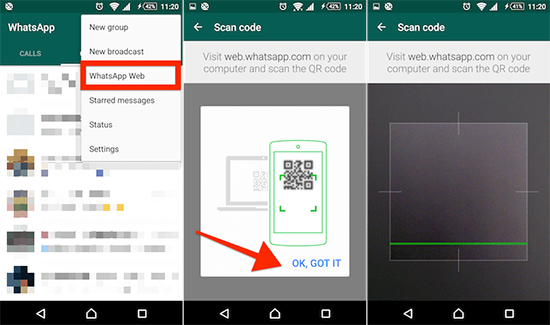
Содержание
- Что нужно для работы в WhatsApp Web
- Где найти и как скачать Ватсап Веб
- Как работает
- Возможности и отличия
- Как пользоваться Ватсап Веб на телефоне
- Удаление программы
- Почему не работает Ватсап Веб и что делать
- Проверка статуса WhatsApp
- Отключение VPN
- Проверка подключения к компьютеру или телефону
- Переключение на режим инкогнито
- Проверка совместимости браузера с WhatsApp Web
Что нужно для работы в WhatsApp Web
Для того, чтобы использовать Ватсап Веб на андроид, необходимо:
- иметь активный аккаунт WhatsApp на одном из устройств;
- иметь стабильное подключение к Интернету;
- использовать последнюю версию браузера Chrome, Firefox или Opera на ПК.
Также стоит помнить, что для использования клиента WhatsApp Web желательно иметь установленную мобильную версию приложения Ватсап. Впрочем, на сайте приложения есть возможность войти в WhatsApp Web на телефоне без скачивания и установки, но нужно будет пройти обязательную авторизацию путём сканирования.
Где найти и как скачать Ватсап Веб
Не составит особого труда найти и скачать бесплатно на телефон полную версию WhatsApp Web. Для этого требуется открыть в браузере официальный сайт приложения и нажать «Скачать». Если Ватсап Веб уже установлена на андроид, следует обновить приложение. Также разрешается скачать клиент Ватсап Веб на андроид через приложение Play Market. В поисковой строке необходимо вбить «WhatsApp Web», а затем установить программу на телефон.
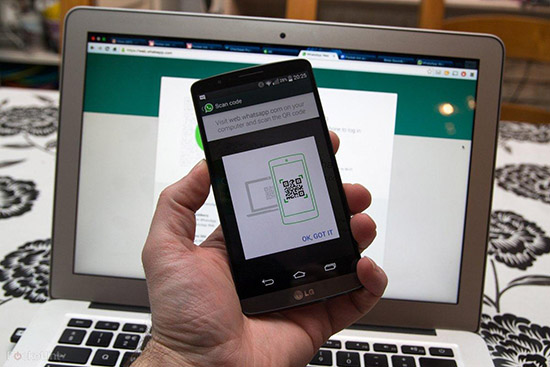
Как работает
Чтобы предоставить пользователям еще больше возможностей для общения, доступ к приложению WhatsApp теперь легко осуществлять как на ноутбуке, так и на андроид и ПК. Ватсап Веб – это дополнение к аккаунту WhatsApp на смартфоне пользователя, которое одновременно функционирует и на персональном компьютере.
Все отправленные и полученные сообщения полностью синхронизируются между носителями, на которых установлен веб-клиент, и разрешается просматривать их на обоих устройствах. Любые действия, выполняемые пользователем на ПК, будут показаны в WhatsApp Web на телефоне, и наоборот. Сейчас клиент WhatsApp Web разрешается установить и подключить на андроид, iPhone 8.1+, Windows Phone 8.0 и 8.1, а также некоторых мобильных гаджетах Nokia и BlackBerry.
Возможности и отличия
Стоит помнить, что Ватсап Веб – это не отдельный аккаунт, а расширенная версия приложения для смартфонов, которая дает возможность доступа к одному аккаунту с разных устройств, например, с телефона и ноутбука. Отличается клиент WhatsApp Web для смартфонов тем, что в отличие от приложения для ПК, здесь разрешается совершать видеозвонки.
В свою очередь, версия для ПК позволяет легко найти нужную группу или канал без разрешения администратора. Как и в основном приложении Ватсап, в клиенте Ватсап Веб используется сквозное шифрование сообщений, однако стоит помнить, что такой вид шифрования не дает стопроцентной гарантии защиты переписки пользователя. Не стоит забывать о том, что в исключительных ситуациях, угрожающих общественной безопасности, система может передавать сведения о человеке правоохранительным органам.
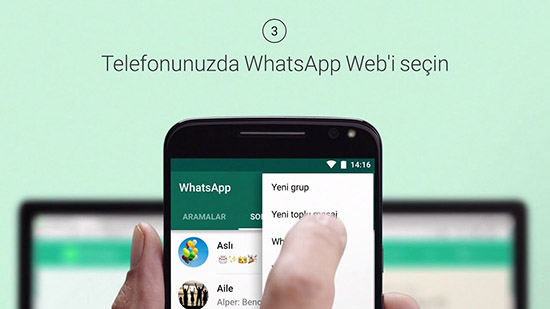
Как пользоваться Ватсап Веб на телефоне
Чтобы подключить и использовать полную версию WhatsApp Web на андроид, пользователю необходимо будет связать веб-клиент со своим смартфоном. Для этого нужно перейти на сайт web.whatsapp.com на своем персональном компьютере. Далее на странице будет показан QR-код, который нужно будет отсканировать с помощью телефона, чтобы связать свой основной аккаунт с веб-версией. Необходимо будет выполнить следующие действия:
- открыть WhatsApp из панели приложений или на главном экране;
- нажать на всплывающее меню действий (три вертикальные точки) в правом верхнем углу;
- открыть WhatsApp Web;
- навести телефон на QR-код на сайте web.whatsapp.com.
Это все, что нужно сделать. После этого аккаунт пользователя синхронизируется с веб-клиентом, и разрешается использовать WhatsApp прямо в браузере. WhatsApp Web позволяет обмениваться документами, фотографиями и видео, контактами и даже использовать камеру ПК или ноутбука, чтобы делать фотографии и делиться ими.
Кроме того, разрешается просматривать истории друзей, создавать новые чаты, изменять фото профиля и использовать функцию поиска в чатах.
Большинство функций, которые используются ежедневно в WhatsApp на телефоне, доступны здесь, и это делает дополнение WhatsApp Web особенно полезным. Для тех, кому не нравится подключать WhatsApp в браузере, есть возможность загрузить клиент Windows и запустить его на своем компьютере.
Удаление программы
Каждый пользователь может удалить свой аккаунт из WhatsApp. Удаление учетной записи пользователя – это необратимый процесс, который невозможно отменить, даже если удаление произошло случайно.
Для того, чтобы деактивировать аккаунт WhatsApp, необходимо:
- Открыть приложение WhatsApp.
- Выбрать дополнительные параметры> Настройки> Учетная запись> Удалить мою учетную запись.
- Ввести свой номер телефона в полном международном формате и нажать УДАЛИТЬ УЧЕТНУЮ ЗАПИСЬ.
- В списке выбрать причину, по которой вы удаляете свою учетную запись.
- Нажать УДАЛИТЬ УЧЕТНУЮ ЗАПИСЬ.
Кроме того, следует выполнить такие действия:
- Очистить историю сообщений.
- Удалить свой аккаунт из всех групп WhatsApp.
- Удалить резервную копию Google Диска.
Если пользователь удаляет свою учетную запись, он не сможет восстановить доступ к ней.
Удаление личной информации в WhatsApp может занять до 90 дней с момента начала процесса удаления. Копии пользовательских данных также могут оставаться в хранилище резервных копий по истечении 90 дней – времени, которое используется для экстренного восстановления данных в случае ошибки программного обеспечения или другого непредвиденного события, которое привело к потере данных. В это время информация пользователя недоступна в WhatsApp. Это не касается информации, имеющейся у других пользователей: например, копии отправленных пользователем сообщений.
Почему не работает Ватсап Веб и что делать
Проблемы с работой приложения WhatsApp Web могут возникнуть по нескольким причинам. Веб-клиент иногда дает сбои в работе из-за проблем с подключением к Интернету или ошибок в браузере. Однако, известны случаи, когда пользователи WhatsApp по всему миру не могли подключиться к приложению. В результате одного из таких масштабных сбоев более двух миллиардов пользователей не могли отправлять или получать сообщения в течение почти часа.
Проверка статуса WhatsApp
Если ВатсАпп Веб не работает из-за сбоев на сервере, единственным вариантом решения проблемы будет ожидание, пока ошибки на сервере устранят. Можно проверить статус сервера WhatsApp на сайте DownDetector.
Отключение VPN
Если на компьютере включена VPN, это может привести к проблемам с подключением к WhatsApp Web. VPN может выбирать в качестве местоположения страну, где использование WhatsApp ограничено. Кроме того, WhatsApp может отключить WhatsApp Web, если приложение обнаружит, что пользователь VPN является неавторизованным.
Проверка подключения к компьютеру или телефону
WhatsApp Web полностью полагается на мобильное приложение WhatsApp на смартфоне пользователя. Необходимо убедиться, что телефон подключен к Интернету, а также, что на смартфоне активен WhatsApp. Кроме того, необходимо удостовериться, что компьютер подключен к Интернету.
Переключение на режим инкогнито
Веб-браузеры обычно собирают кэш, cookie и другие файлы во время работы в Интернете. Это помогает пользователям быстро перезагружать часто используемые веб-сайты. Но в некоторых случаях это мешает работе Ватсап Веб. Чтобы избежать этого, можно попробовать включить режим инкогнито в браузере. Это также помешает различным системам поиска следить за человеком.
Проверка совместимости браузера с WhatsApp Web
Согласно информации на веб-сайте WhatsApp, WhatsApp Web поддерживает только последнюю версию Chrome, Firefox, Microsoft Edge, Opera или Safari. Такие браузеры, как Internet Explorer, не поддерживаются. Таким образом, при использовании браузера Internet Explorer или другие веб-браузеров, которые не поддерживают клиент приложения Ватсап, следует отдать предпочтение любому из вышеперечисленных браузеров.
WhatsApp – популярнейший мессенджер, созданный для совершения звонков, обмена сообщениями и медиафайлами. Помимо приложения, имеется веб-версия, которая обладает определенными преимуществами. О дополнительных возможностях онлайн-сервиса пойдет речь далее.
Содержание
- Функции и возможности Ватсап Веб
- Что нужно для работы WhatsApp Web
- Где найти и как скачать Ватсап Веб
- Как пользоваться Ватсап Веб на телефоне
- Бонус: хитрости в WhatsApp Web
- Почему не работает WhatsApp Web и что делать
- Частые вопросы
Функции и возможности Ватсап Веб
Пользователям предоставляется возможность пользования веб-версией со смартфона. Она наделена широким функционалом и предназначена для компьютеров.
Этот веб-клиент работает на многих известных браузерах в 2022 году, хотя раньше поддерживаться только на Chrome. При этом желательно установить актуальную версию программы.
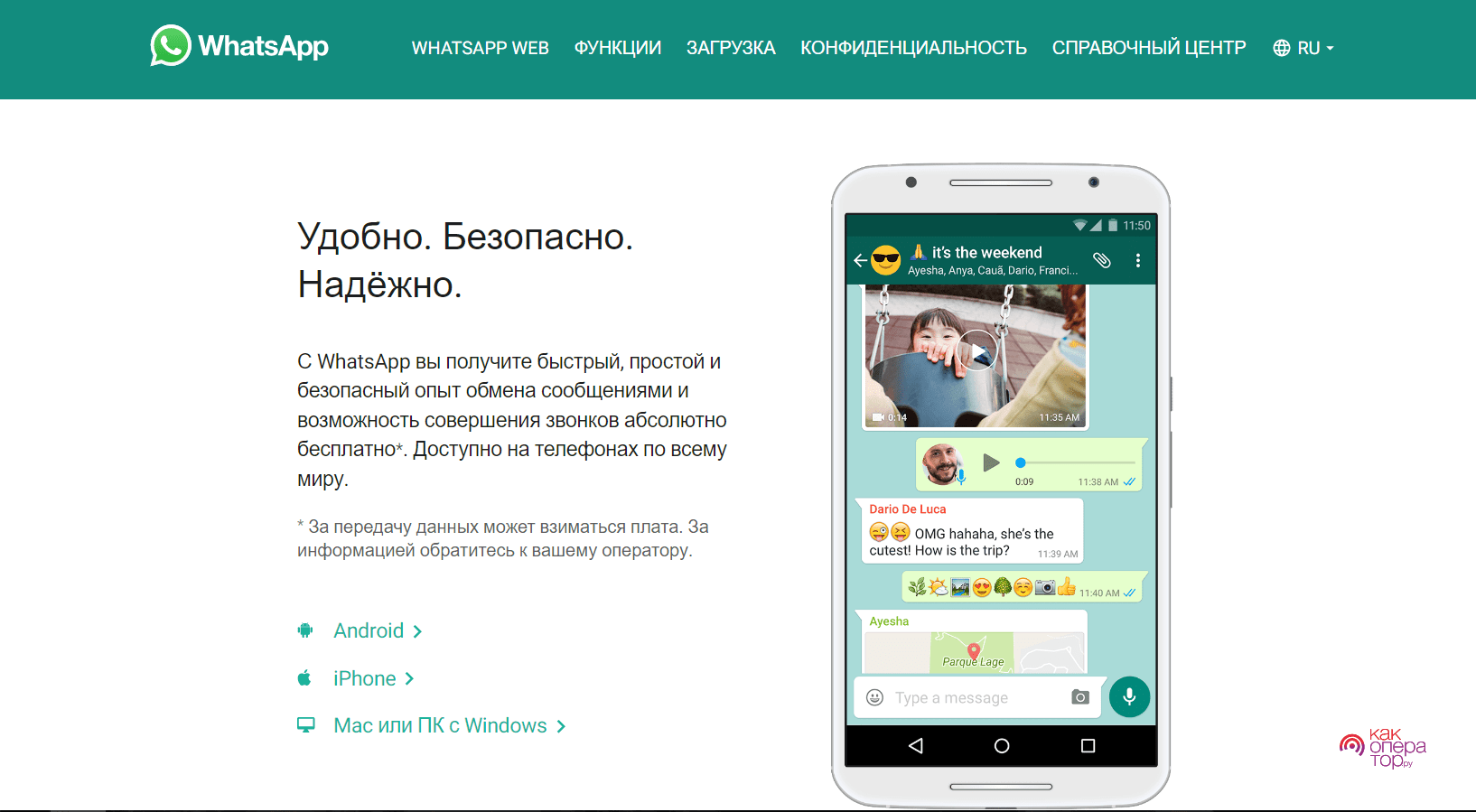
Ватсап Веб позволяет посылать сообщения и звонить собеседникам, отправлять различные файлы и ссылки. Благодаря использованию мессенджера не придется тратиться на СМС и звонки. Достаточно иметь активное сетевое подключение.
Помимо прочего, программа наделена следующими возможностями:
- ведение переписки в группе: можно создать необходимый список людей, чтобы одновременно обмениваться с ними информацией. В один чат допускается включать до 256 собеседников. При надобности можно синхронизировать беседы на ПК и телефоне, чтобы переписываться с обоих устройств;
- совершение видеозвонков: кроме аудиовызовов, доступны также видеоконференции. Но для этого необходим достаточно скоростной Интернет. Данная опция доступна в мобильном приложении, а в веб-клиенте ее нет;
- отправка голосовых сообщений: их можно посылать одному контакту или в общую группу. Эта функция дает возможность в словесной форме делиться с людьми новостями;
- пересылка документов: можно обмениваться файлами различных форматов, в том числе PDF, электронными таблицами и презентациями. Для быстрой отправки файл должен весить не более 100 Мб.
Однако перед началом работы важно учитывать, что аккаунт нельзя одновременно использовать с двух устройств на начальном этапе. Это обусловлено сложностями в механизме синхронизации сообщений.
Что нужно для работы WhatsApp Web
Для использования веб-клиента не понадобится заводить отдельный аккаунт. Можно пользоваться уже имеющимся профилем для переписок и звонков. Браузерная версия проста в управлении, поэтому каждый пользователь быстро в ней освоится.
Для выполнения процедуры синхронизации потребуется просканировать QR-код в мессенджере с экрана телефона. Для этого должна иметься установленная версия на мобильном устройстве.
В таком случае на ПК начнут приходить те же сообщения, что и на смартфон. Если выйти из браузера, профиль останется открытым.
Где найти и как скачать Ватсап Веб
Для скачивания программы требуется посетить официальный сайт, на котором найти ссылку в разделе «Загрузка». Здесь будет предложено выбрать тип своего устройства: Windows, iOS, Mac или Android.
После завершения установки понадобится выполнить вход в свой аккаунт, используя смартфон с уже установленным приложением. При этом необходимо пройти процедуру синхронизации, чтобы начать пользоваться всеми доступными опциями Ватсапа. Также на сайте предложено скачать WhatsApp Business. Это бесплатная версия, предназначенная для общения предпринимателей с клиентами.
Как зарегистрироваться и настроить
Прохождение процедуры регистрации через браузер не должно вызвать затруднений. Но перед этим нужно осуществить синхронизацию. Для удобства на портале приведена видеоинструкция.
Порядок действий для активации аккаунта включает в себя:
- Перейти на официальный интернет-ресурс и проследовать в раздел «WhatsApp Web».
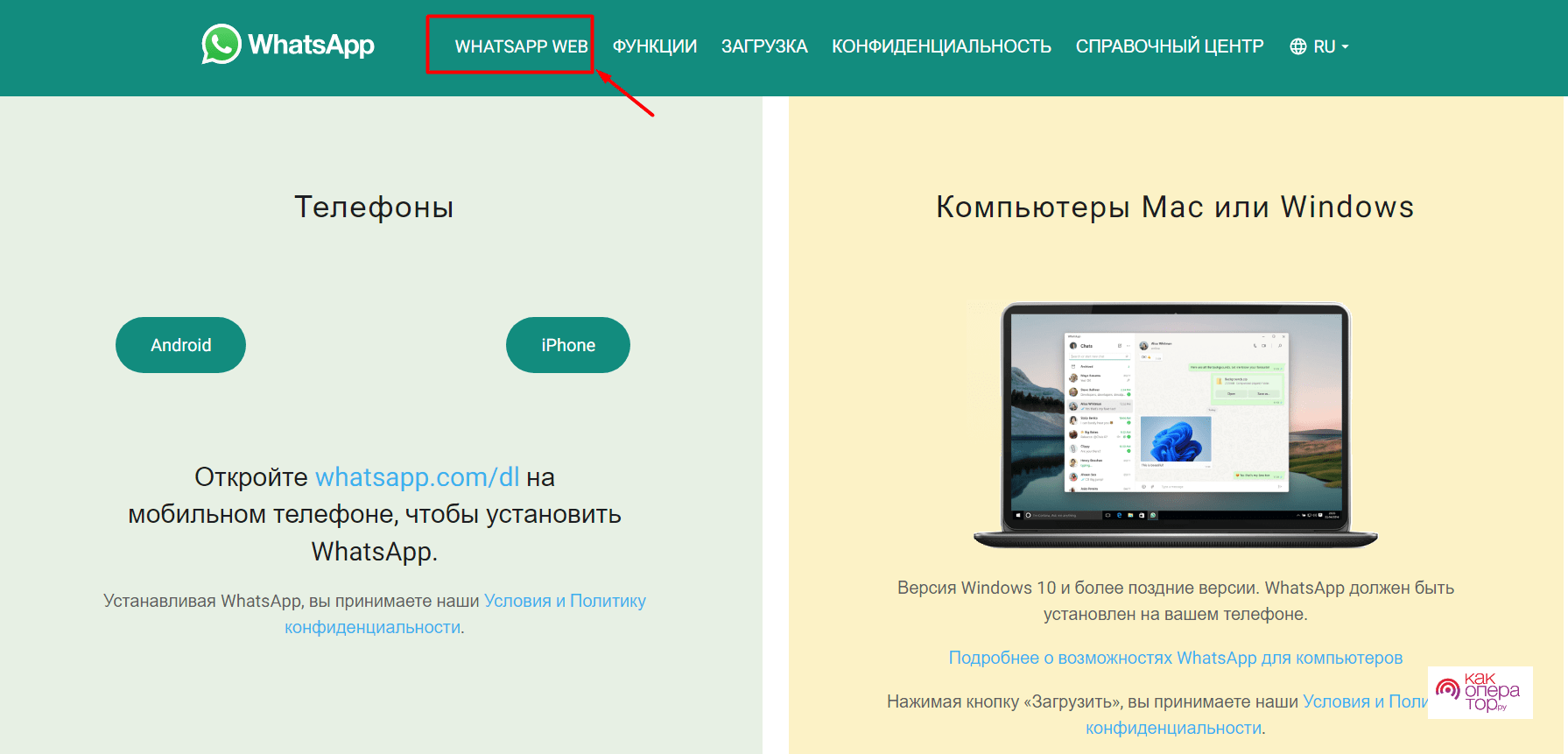
- Далее запустить приложение на своем смартфоне. Если вход не осуществлен ранее, то нужно авторизоваться.
- Пройти в раздел «Настройки», обозначенный в виде трех точек.
- В выпадающем меню кликнуть по пункту «Связанные устройства». Затем появится информационное окно.
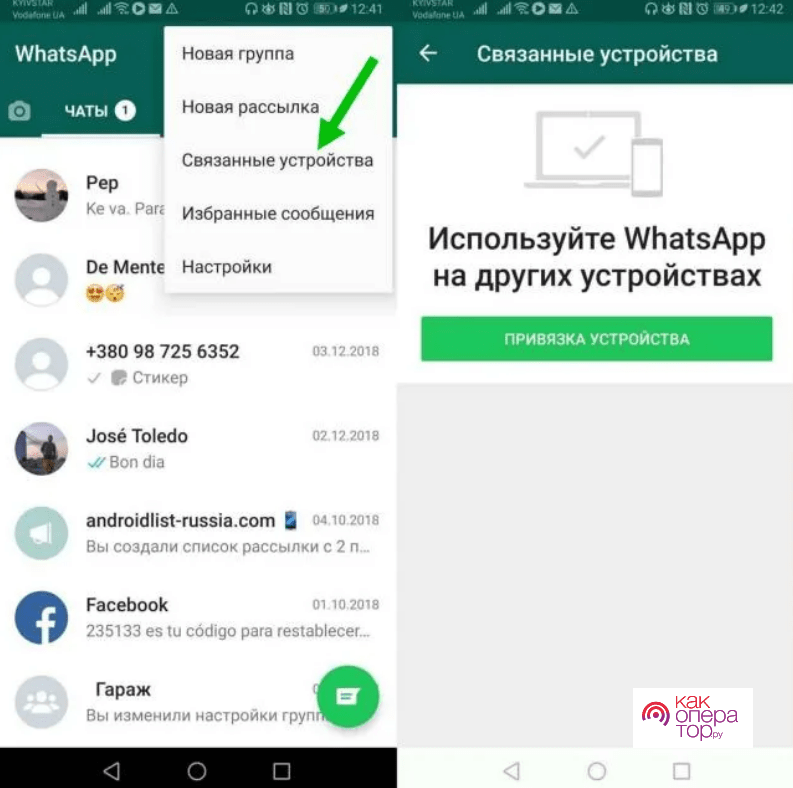
- Затем следует воспользоваться функцией «Привязка устройства».
- Теперь нужно навести камеру телефона на QR-код на мониторе.
- В результате на компьютере высветится список чатов и откроется доступ ко всем функциям мессенджера.
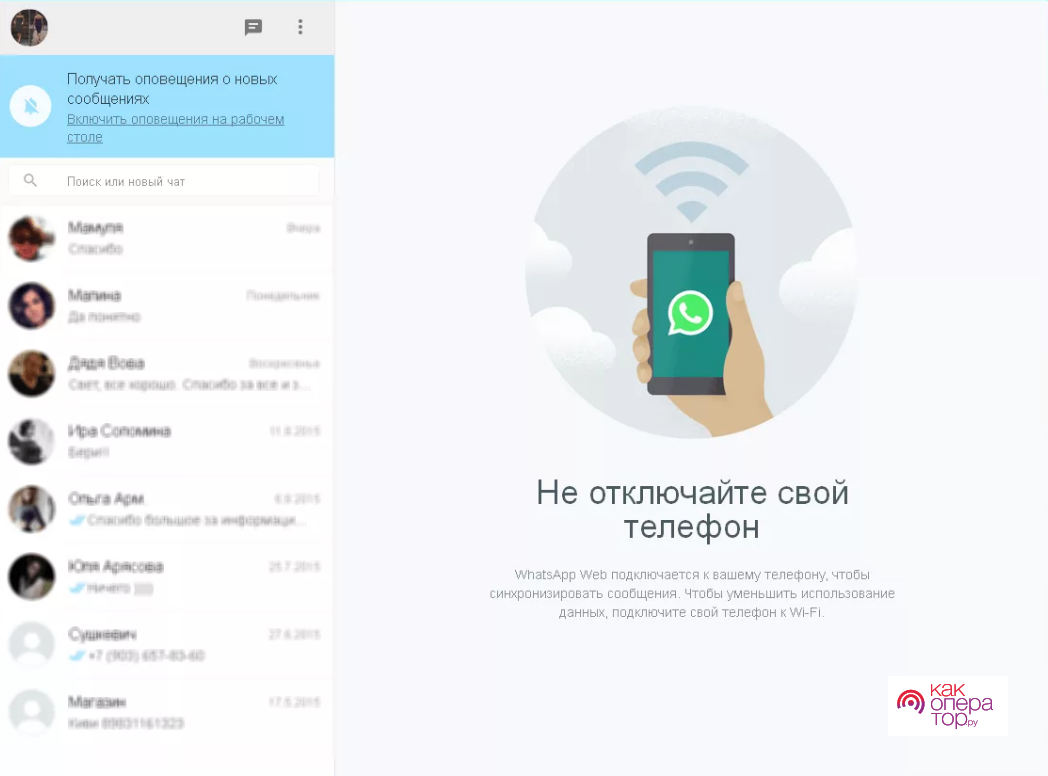
Важно, чтобы Интернет оставался подключенным для ведения переписки и пересылки медиа. При желании можно выйти из текущего аккаунта, чтобы продолжить пользоваться только мобильным приложением.
Для этого следует щелкнуть по значку троеточия в правом уголке и воспользоваться одноименной опцией. Также доступна возможность изменения настроек профиля по своему усмотрению.
Как пользоваться Ватсап Веб на телефоне
Использование браузерной версии на мобильном устройстве может оказаться полезным в том случае, если нет возможности установить приложение. Например, не хватает внутренней памяти или устарели технические характеристики смартфона.
Поэтому можно переписываться в Ватсапе через мобильный браузер. Для использования десктопной версии мессенджера необходимо посетить сайт, воспользовавшись ссылкой
Важно иметь при себе второй гаджет, с которого осуществлен вход в аккаунт. Далее понадобится отсканировать QR-код, появившийся на дисплее. После успешной синхронизации с другим устройством приступить к работе.
Бонус: хитрости в WhatsApp Web
Существуют определенные сочетания клавиш, которые позволяют задействовать возможности веб-клиента в полном объеме. Благодаря им можно быстро выполнять нужные действия на компьютере. Ниже приведены примеры таких комбинаций:
- поиск сообщений в чате: Ctrl + Alt + Shift + F;
- отметить как непрочитанное: Ctrl + Alt + Shift + U;
- создать чат: Ctrl + Alt + N;
- удалить переписку: Ctrl + Alt + Backspace;
- открыть сведения и профиль: Ctrl + Alt + P;
- закрепить этот чат: Ctrl + Alt + Shift + P.
Для активации двух аккаунтов в Ватсапе можно пойти на определенную хитрость. Потребуется открыть официальный веб-сайт с разных интернет-обозревателей и раздельно пройти процедуру синхронизации.
Либо перейти в режим инкогнито, что авторизоваться во втором профиле. При этом важно, чтобы обе учетные записи были активированы в телефоне.
Еще одна хитрость заключается в ускоренном прослушивании голосовых сообщений. Для этой цели рекомендуется инсталлировать специальное расширение Zapp. Оно позволяет менять скорость воспроизведения аудиозаписи и повышать уровень ее громкости.
Почему не работает WhatsApp Web и что делать
Порой случается такое, что не получается получить доступ к десктопной версии мессенджера. Чтобы разобраться с причиной неполадки, следует проверить некоторые моменты. Главное, чтобы профиль был активирован на данном устройстве. Для начала стоит убедиться, что смартфон имеет стабильное подключение к сети.
Если возникли неполадки на ПК, то над чатами появится желтое оповещение, где будет сказано об ошибке с формулировкой «Компьютер не подключен». Также есть вероятность, что виной всему – используемый браузер.
В подобном случае рекомендуется перейти в другой веб-обозреватель. Если проблему не удалось устранить, стоит попробовать выполнить повторный вход. При этом понадобится найти в меню кнопку «Выйти» и подтвердить свое действие. Далее придется снова повторить шаги из представленной выше инструкции.
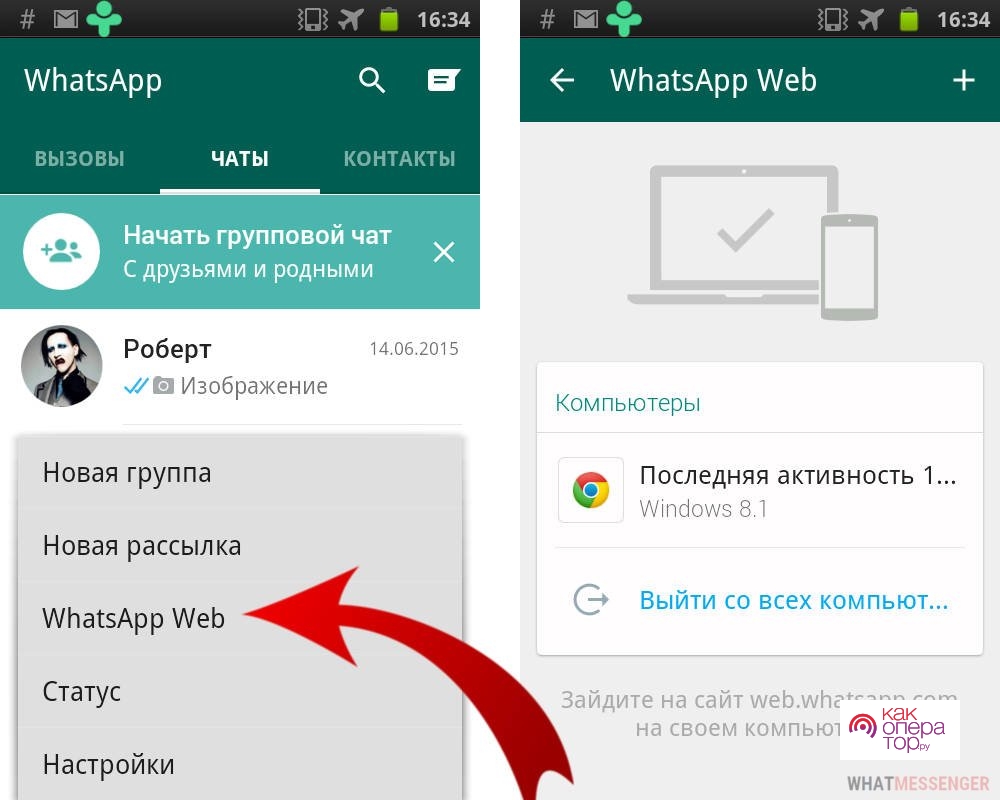
Важно обеспечить активное соединение с Интернетом на обоих устройствах. Иначе прерывание соединения приведет к исчезновению синхронизации. В результате не получится посылать сообщения и прочие файлы.
Еще одна причина обусловлена неработающим Wi-Fi. В некоторых случаях Ватсап Веб уведомляет о нахождении в беспроводной сети, которая препятствует корректной работе веб-версии мессенджера. Тогда нужно проверить, чтобы сеть не была настроена так, чтобы обходить трафик на web.whatsapp.com.
Частые вопросы
Работает ли Ватсап Веб, если выключен телефон?

Нет, веб-версия перестает работать в случае деактивации устройства, с которым была проведена синхронизация.
Как изменить настройки своего профиля?

Для изменения имени, аватарки и прочих параметров требуется кликнуть по значку профиля вверху экрана. Символ карандаша позволяет отредактировать личную информацию.
Можно ли отправлять фотографии с компьютера?

Да, для этого предусмотрена кнопка с изображением скрепки. Нажав на нее, остается выбрать файл из фото либо сделать фотоснимок веб-камерой.
Несмотря на всю популярность WhatsApp, это очень неуниверсальный мессенджер. В отличие от Telegram, Ватсап на нескольких устройствах одновременно работать не может. Вернее, может, но с рядом существенных оговорок. Причиной тому, как выяснилось, оказались проблемы в механизме синхронизации сообщений. То есть WhatsApp не в состоянии учитывать прогресс с одного устройства на другом, если они в это время оба не находятся в сети. Короче, дичь. Тем не менее, веб-версия у мессенджера есть, но работает она далеко не так очевидно, как могло бы показаться.

WhatsApp Web можно запустить в браузере на любом компьютере
В WhatsApp рассказали, как понять, что вас заблокировали
Если вас интересует, что такое Ватсап веб, то знайте, что это специальная версия мессенджера, которая работает на мощностях браузера и предназначена исключительно для десктопных устройств. Проще говоря, для компьютеров. Потому что запустить её на смартфоне в обычном режиме не получится. Подробнее об этом вы можете почитать в этой статье.
Как Ватсап вывести на компьютер
Поскольку WhatsApp способен работать на нескольких устройствах сразу лишь довольно условно, чтобы подключиться к WhatsApp Web, вам потребуется смартфон. Даже несмотря на то что разработчики уверяют, что отменили привязку веб-версии к мобильной, технически она всё равно есть. Правда, теперь аппарат нужен не для поддержания работы мессенджера на компьютера, а для авторизации. Но что это меняет?
- Перейдите с компьютера на сайт web.whatsapp.com;

Подключиться к WhatsApp Web можно только с помощью смартфона
- Откройте WhatsApp на своём телефоне на Android или iOS;
- Нажмите «Меню» или «Настройки» и откройте сканер QR-кодов;

Без смартфона подключиться всё равно не удастся
- Наведите свой телефон на экран и считайте QR-код;
- Подтвердите привязку устройства к вашему аккаунту и отсканируйте QR-код на экране ПК ещё раз, если потребуется.
Вы в это точно верили! Собрали 10 самых популярных мифов о WhatsApp
Если раньше было необходимо, чтобы смартфон всё время оставался в зоне прямой видимости от компьютера, на котором запущен WhatsApp Web, то теперь это в прошлом. Ватсап с телефона больше не ретранслируется на компьютер, а нужен просто для сопряжения. Стало удобнее. Но процедуру авторизации придётся выполнять каждый раз после выхода из WhatsApp Web.
Поскольку все сообщения в Ватсап Веб больше не проходят через ваш смартфон, то и трафик расходоваться не будет, вне зависимости от объёма переданных или полученных через десктопную версию мессенджера данных. Поэтому нет разницы, как подключаться к WhatsApp Web: через LTE или Wi-Fi. Но учитывайте, что при использовании сотовых сетей, нагрузка ляжет на мобильный интернет, который у большинства пользователей не безлимитный.
Как отключить Ватсап Веб
Если вы не хотите пользоваться WhatsApp в браузере, вы можете скачать версию Ватсап для компьютера по этой ссылке. Он устанавливается как обычное приложение. Но принципиально опыт использования это не изменит. Настольная версия WhatsApp так же, как и браузерная, требует сопряжения со смартфоном для первого доступа, хоть он и перестал служить своего рода хабом.
Отключать Ватсап Веб от компьютера тоже нужно правильно. То есть просто закрыть вкладку браузера и уйти не выйдет. Если поступить таким образом, мессенджер останется открытым и любой, кто сможет получить доступ к этому компьютеру – особенно, если он не ваш личный, — сможет получить и доступ к содержимому вашего WhatsApp. Поэтому действовать нужно строго по инструкции:
Как отправить фото и видео в WhatsApp без потери качества
- Откройте WhatsApp Web в браузере компьютера;
- Дождитесь, пока его содержимое загрузится;
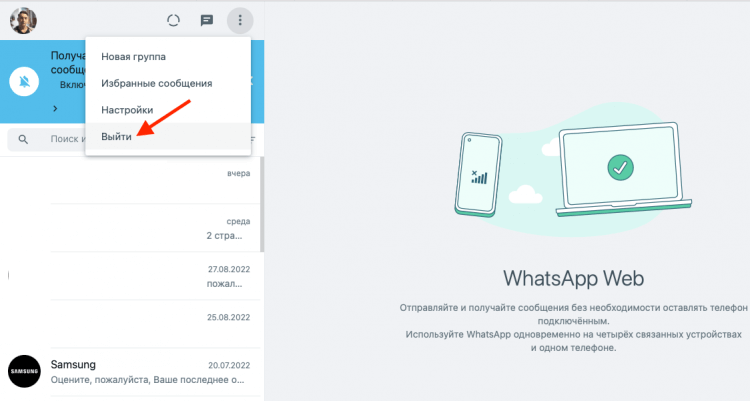
Теперь для выхода из WhatsApp Web не требуется смартфон
- В левом верхнем углу нажмите на три точки;
- В выпадающем окне нажмите «Выйти» и подтвердите выход.
Только после этого устройство будет отвязано от вашего аккаунта, и веб-версия WhatsApp перестанет работать на компьютере. С этого момента, если вы захотите получить доступ к мессенджеру на десктопе, подключаться к Ватсап Веб придётся повторно, следуя инструкции, представленной выше. Возможно, это не так удобно, но зато куда более безопасно.
Веб-версия WhatsApp позволяет работать в мессенджере без установки программы. Удобно, если необходимо зайти в свой аккаунт на чужом устройстве. Или когда нужно скинуть кому-то файлы, а они хранятся на компьютере, а не на смартфоне. Да и в целом это практично: все мессенджеры открыты на одном экране компьютера – отвлекаться на уведомления телефона не нужно. Все перед глазами: достаточно перейти в нужное окошко, чтобы быстро ответить на сообщение.
Сегодня покажу, как подключить Ватсап Веб на телефоне и компьютере. В случае смартфона будет небольшая загвоздка, но мы ее быстро устраним.
Содержание
- Как войти в WhatsApp Web
- На компьютере
- На телефоне
- Как пользоваться веб-версией Ватсапа
- Как отключить WhatApp Web
- В браузере
- В мобильном приложении WhatsApp
Как войти в WhatsApp Web
Что понадобится для подключения: мобильное приложение Ватсап (на Андроиде или Айфоне), где уже совершен вход в аккаунт, и доступ к самому телефону.
Если у вас нет учетной записи, предварительно придется ее создать в программе. Если нет приложения, нужно его установить. В веб-версии регистрация невозможна. WhatsApp Web идет как онлайн-дополнение к приложению, но не как его полная замена.
Раньше нужно было держать программу Ватсап открытой на протяжении всего времени работы в веб-версии. В противном случае сеанс мог быть досрочно завершен. Сейчас это необязательно. Выйти из веб-версии можете только вы сами. Даже если закроете приложение и отключите интернете на телефоне, браузерный мессенджер продолжит работу.
На компьютере
Открыть Ватсап на компьютере можно через десктопное приложение для Windows или с помощью веб-версии мессенджера. Во втором случае не нужно устанавливать программу – все общение будет происходить на сайте в обычном браузере.
Главное, чтобы ваш веб-обозреватель был обновлен до последней версии. Если вы давно не устанавливали апдейт, есть риск, что веб-версия в вашем случае работать не будет. Особенно это касается мобильных браузеров. В старом мобильном Яндекс Браузере у меня, к примеру, десктопная версия сайта не открылась, а в обновленном Google Chrome запустилась.
Как подключить WhatsApp Web на ПК:
- Перейдите на сайт по ссылке. Подождите, пока загрузится QR-код. Слева от него будет короткая инструкция по подключению.

- Запустите Ватсап на телефоне. Если у вас Андроид, тапните по трем точкам справа вверху.

- Зайдите в раздел «Связанные устройства».

- Нажмите «Привязка устройства».

- Если у вас Айфон, перейдите во вкладку «Настройки» на нижней панели. Зайдите в «WhatsApp Web».

- Запустится камера смартфона. Поместите QR-код с сайта в рамку. Камера считает информацию.QR

- Начнется процесс соединения двух устройств. Подождите, пока завершится синхронизация. До этого не закрывайте приложение.

- На сайте также покажут прогресс загрузки ваших чатов.

- Когда на экране смартфона увидите слово «Активно», в браузере появятся ваши диалоги. Теперь можете отложить мобильную программу в сторону и общаться только в веб-версии.

На телефоне
Ход действий на телефоне почти тот же, что и на компьютере, но есть небольшой нюанс.
Разберем подробнее на скриншотах:
- Откройте WhatsApp Web в браузере смартфона. Сайт считает информацию о вашем устройстве и вместо QR-кода предложит кнопку для загрузки установочного файла приложения. В моем случае это клавиша для скачивания apk-файла для Андроид. Чтобы появился QR-код, нужно перейти на десктопную версию сайта. Для этого тапните по трем точкам.

- В меню выберите «Версия для ПК».

- Страница перезапустится. Появится нужный нам QR-код. Теперь таким же образом зайдите в «Связанные устройства» в приложении Ватсап на телефоне и отсканируйте предоставленный код. Подождите, пока завершится синхронизация.

Как пользоваться веб-версией Ватсапа
Функционал и интерфейс WhatsApp Web очень похож на саму программу. Единственное ограничение в плане опций – в веб-варианте нельзя совершать звонки и публиковать статусы.
Диалоги, их содержимое, контакты, данные о вашем аккаунте – все синхронизируется. Когда вы напишете сообщение в веб-версии, эта же реплика появится в приложении.
Таким образом, пользоваться Ватсап Вебом можно так же, как и обычным мессенджером. Только все происходит на более широком экране (если откроете его на ПК).
Вкратце расскажу об основных действиях:
- После авторизации на сайте появится привычное окно Ватсапа. Слева – список диалогов, справа – содержимое выбранного чата. Можете сразу раскрыть нужный вам диалог и отправить человеку сообщение – текстовое, голосовое, со смайликами, с прикрепленными файлами. Вверху слева вам также предложат включить уведомления о новых письмах на рабочем столе. Нажмите на кнопку и разрешите сайту доступ к вашей системе Виндовс.
- Если у вас еще не было разговора с конкретным человеком, кликните по иконке сообщения на панели сверху.

- Найдите нужный вам контакт в списке.

- Если раскроете меню диалога (три точки справа вверху), сможете перейти в профиль человека, выделить конкретные сообщения (чтобы удалить или переслать их другому), отключить звук при получении новых писем, настроить исчезающие сообщения, удалить или только очистить чат, заблокировать или пожаловаться на пользователя.

- Если кликните по своему профилю слева вверху над диалогами, откроется раздел о вас. Поменяйте при желании аватарку, напишите новое имя и сведения.

- Если откроете меню Ватсапа (три точки на верхней панели слева), сможете создать группу для общения, сообщество (где можно объединить несколько групп), перейти в архив или избранные сообщения, зайти в настройки.

- В настройках почти тот же набор параметров, что и в приложении. Можно отключить звук уведомлений и предпросмотр сообщений; указать, кто и какие сведения видит о вас (статус «в сети», фото и т. д.); настроить время исчезающих сообщений; выбрать тему интерфейса и обои чата; запросить отчет об информации и настройках вашего аккаунта.

- Дополнительно есть раздел для настройки горячих клавиш: для удаления переписок, создания новых чатов, архивации, режима «Без звука», пометки писем как непрочитанных и т. д.

Как отключить WhatApp Web
Завершить сеанс Ватсап Веб можно в браузере или в мобильном приложении. Сайт перестанет показывать ваши диалоги. На странице снова появится QR-код для входа в новую учетную запись.
В браузере
В веб-версии мессенджера щелкните по трем точкам над диалогами. Выберите «Выйти».

В мобильном приложении WhatsApp
Если вы работали на чужом ПК и забыли выйти из аккаунта, когда уходили, прекратите сеанс в мобильном приложении. 
Для этого снова зайдите в раздел «Связанные устройства» через меню (три точки справа вверху, если у вас Андроид) или в пункт «WhatsApp Web» в «Настройках» на iOS. Выберите активное подключение. В дополнительном окошке тапните «Выйти».

***
Ватсап Вебом удобно пользоваться с компьютера: можно отправить файлы с ПК, настроить уведомления о новых сообщениях на рабочем столе. Мессенджер будет всегда под рукой по время работы.
Единственное, что не сможете сделать – совершить звонок или опубликовать новый статус. В остальном браузерная версия похожа на саму программу – с теми же диалогами и настройками. Сможете даже аватарку поменять и поставить новые обои для чата. Для подключения нужно всего лишь отсканировать QR-код с сайта.
